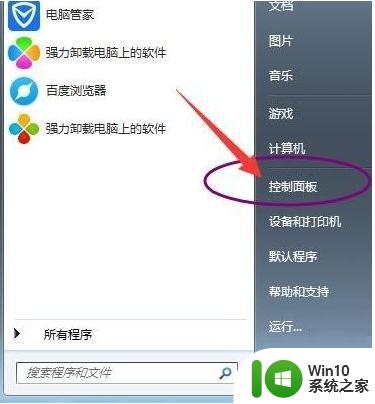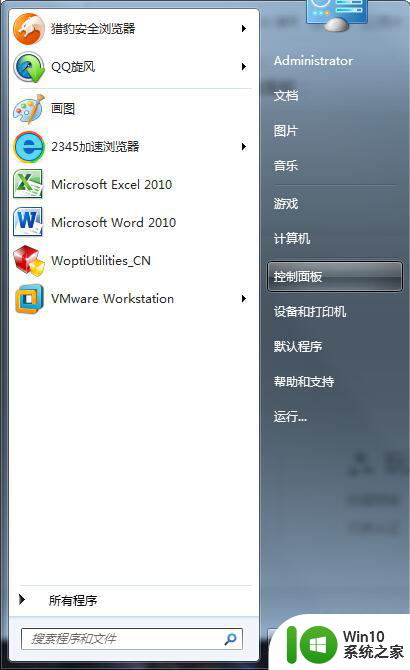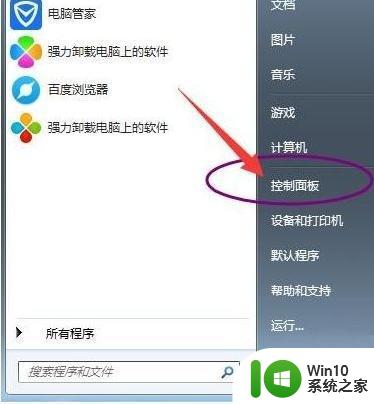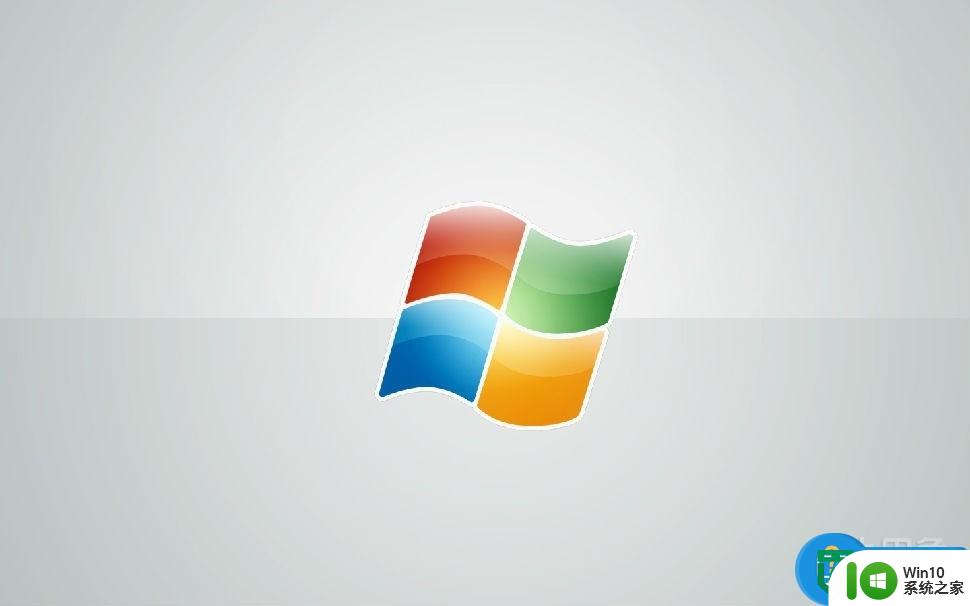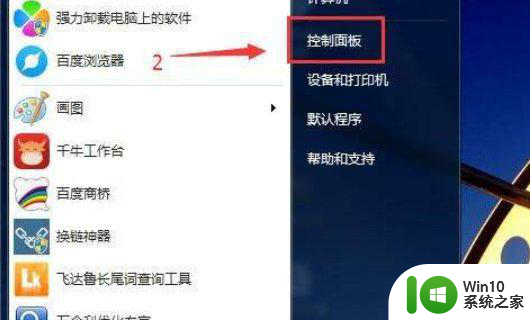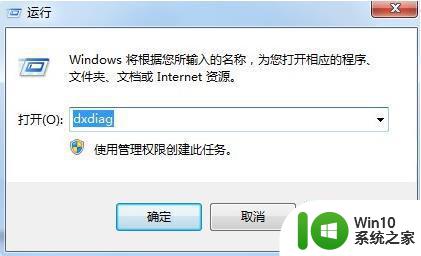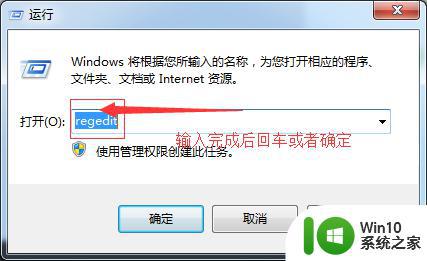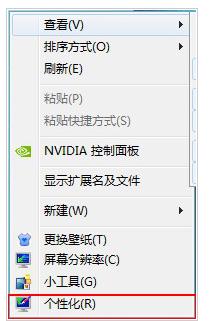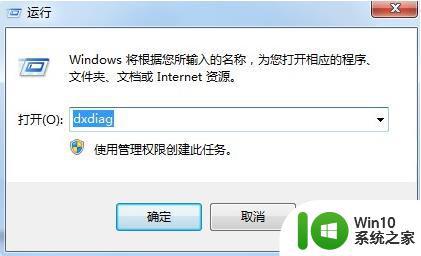win7电脑如何设置关闭硬件加速 win7电脑如何关闭硬件加速设置
更新时间:2023-09-05 16:12:16作者:yang
win7电脑如何设置关闭硬件加速,当我们使用Win7电脑时,有时候会遇到一些软件或游戏出现卡顿、闪烁或画面不流畅的情况,这可能是由于硬件加速的设置问题所导致的。硬件加速是利用显卡的硬件资源来加快图形处理速度,提升计算机的性能。有时候硬件加速可能会与某些软件或游戏不兼容,造成不必要的问题。了解如何关闭硬件加速设置对于解决这些问题非常重要。接下来我们将详细介绍Win7电脑如何设置关闭硬件加速,以帮助您更好地解决相关的困扰。
具体方法:
1、打开“开始”菜单,然后选择“控制面板”。
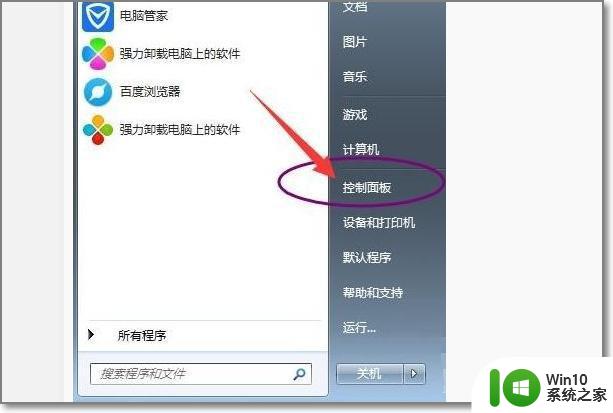
2、单击外观和个性化以调整屏幕分辨率 。
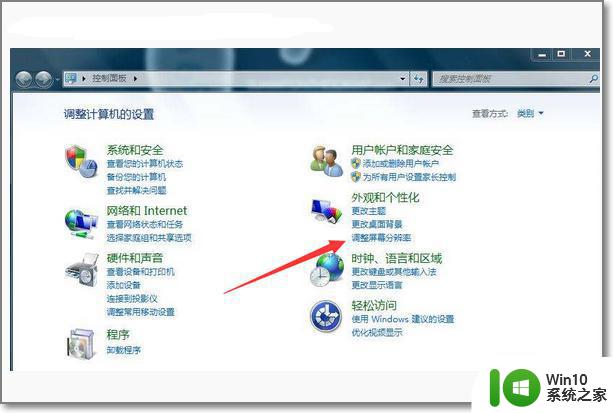
3、单击右下方的高级设置 。
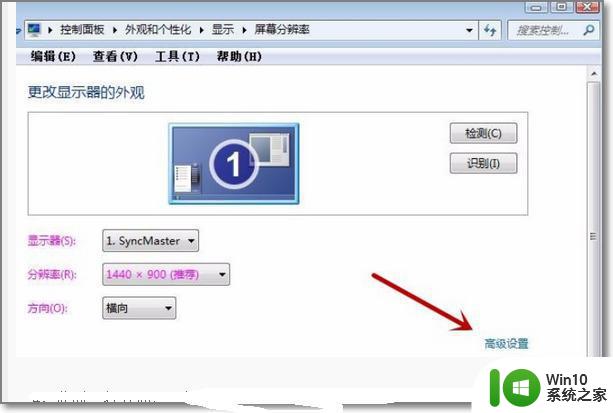
4、此时,打开通用即插即用监视器和显卡名称属性窗口。并将其切换到故障排除选项。
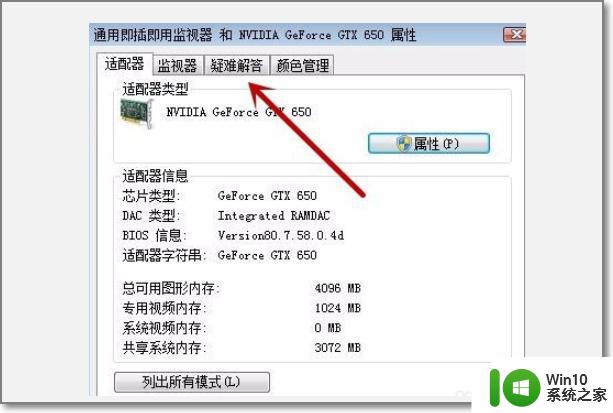
5、单击以更改设置 。
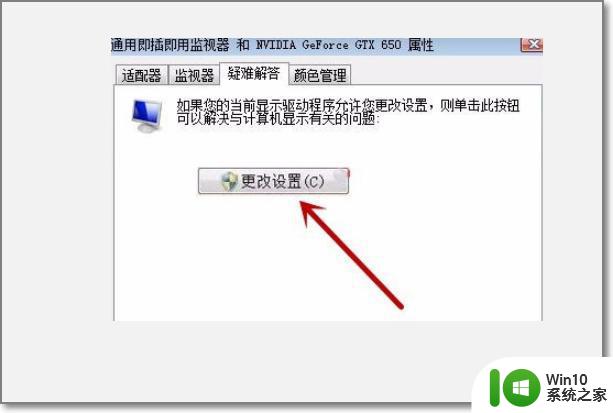
6、这时,将看到硬件加速选项。可以滑动滑块来调整硬件加速度,然后将其滑动到最左侧以关闭硬件加速。
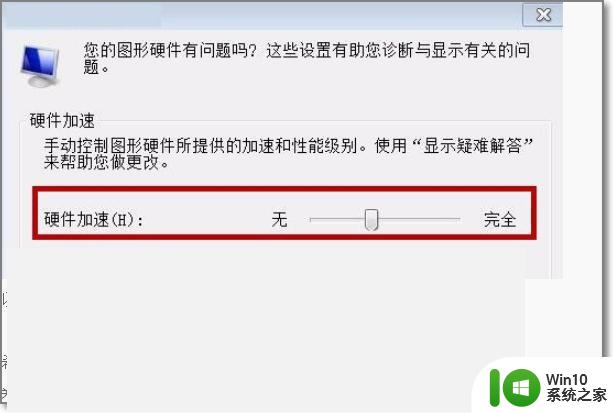
以上是win7电脑如何关闭硬件加速的全部内容,如果您还有不理解的地方,可以按照小编的方法进行操作,希望本文能对您有所帮助。